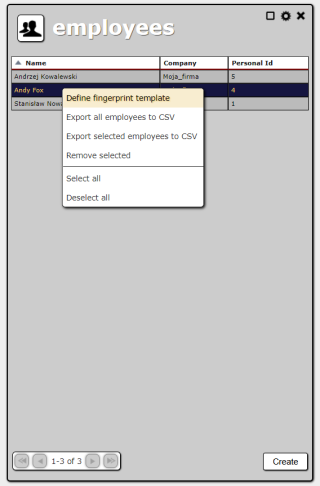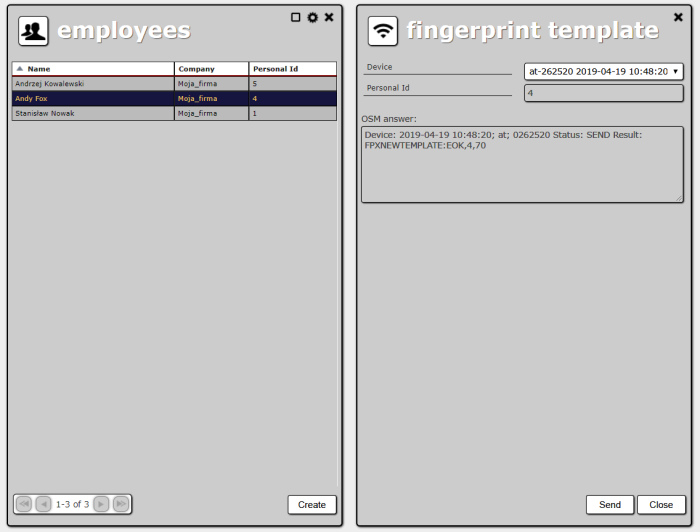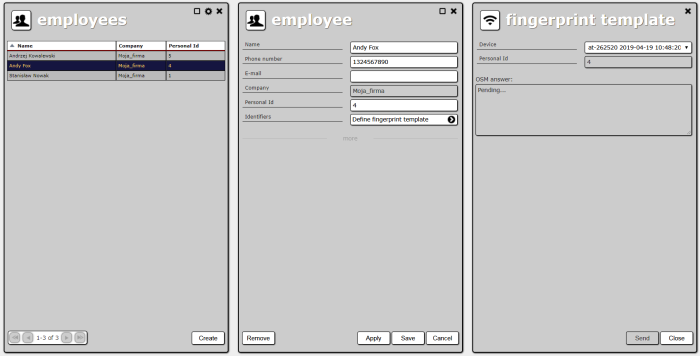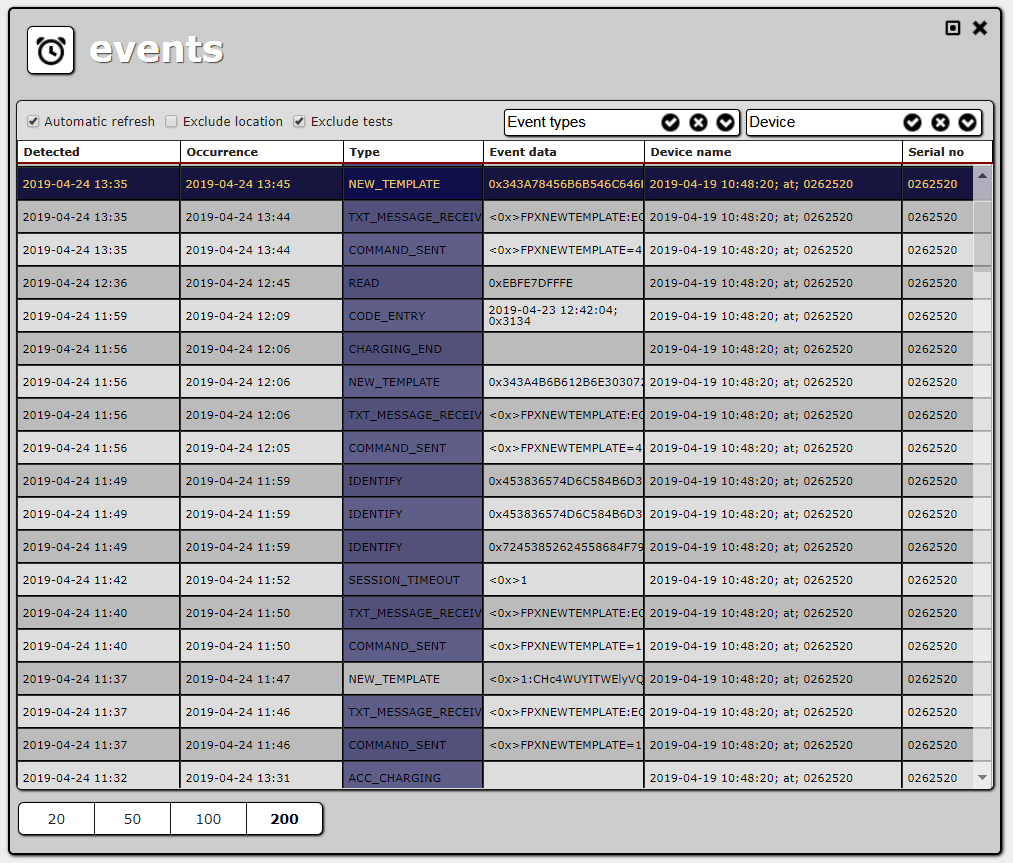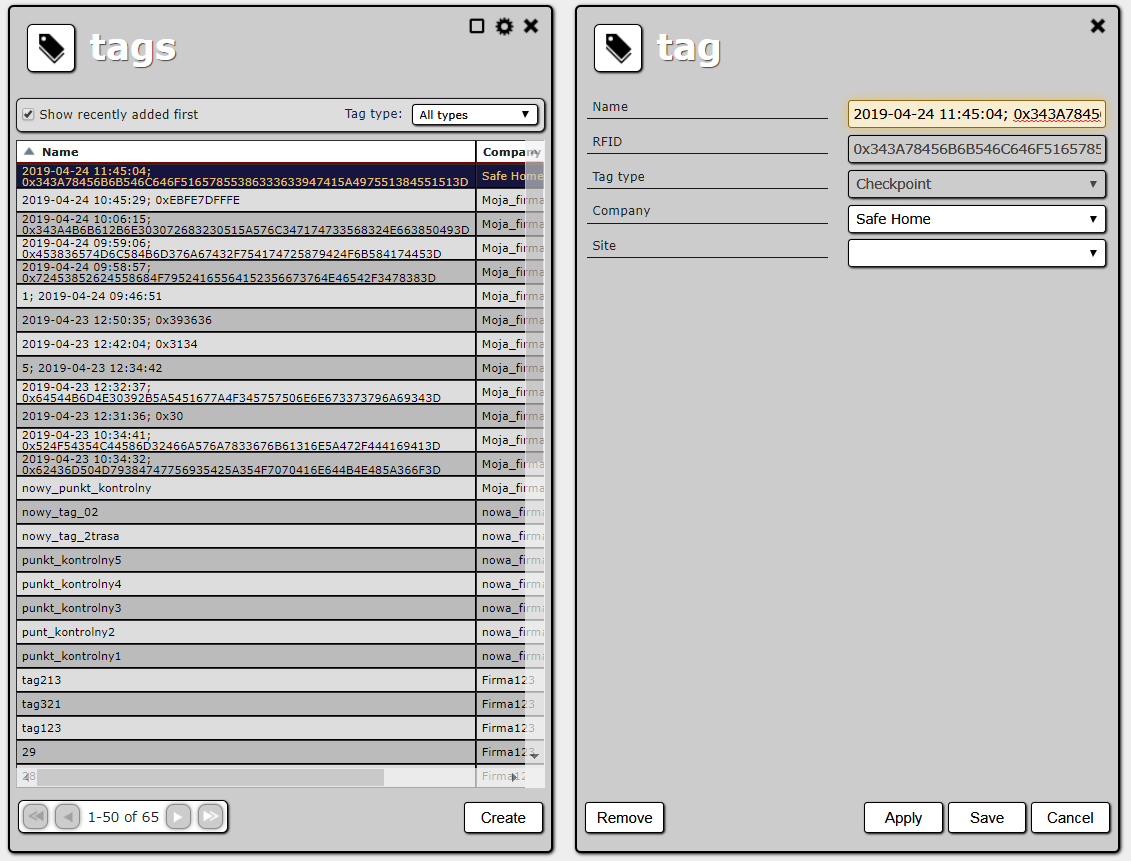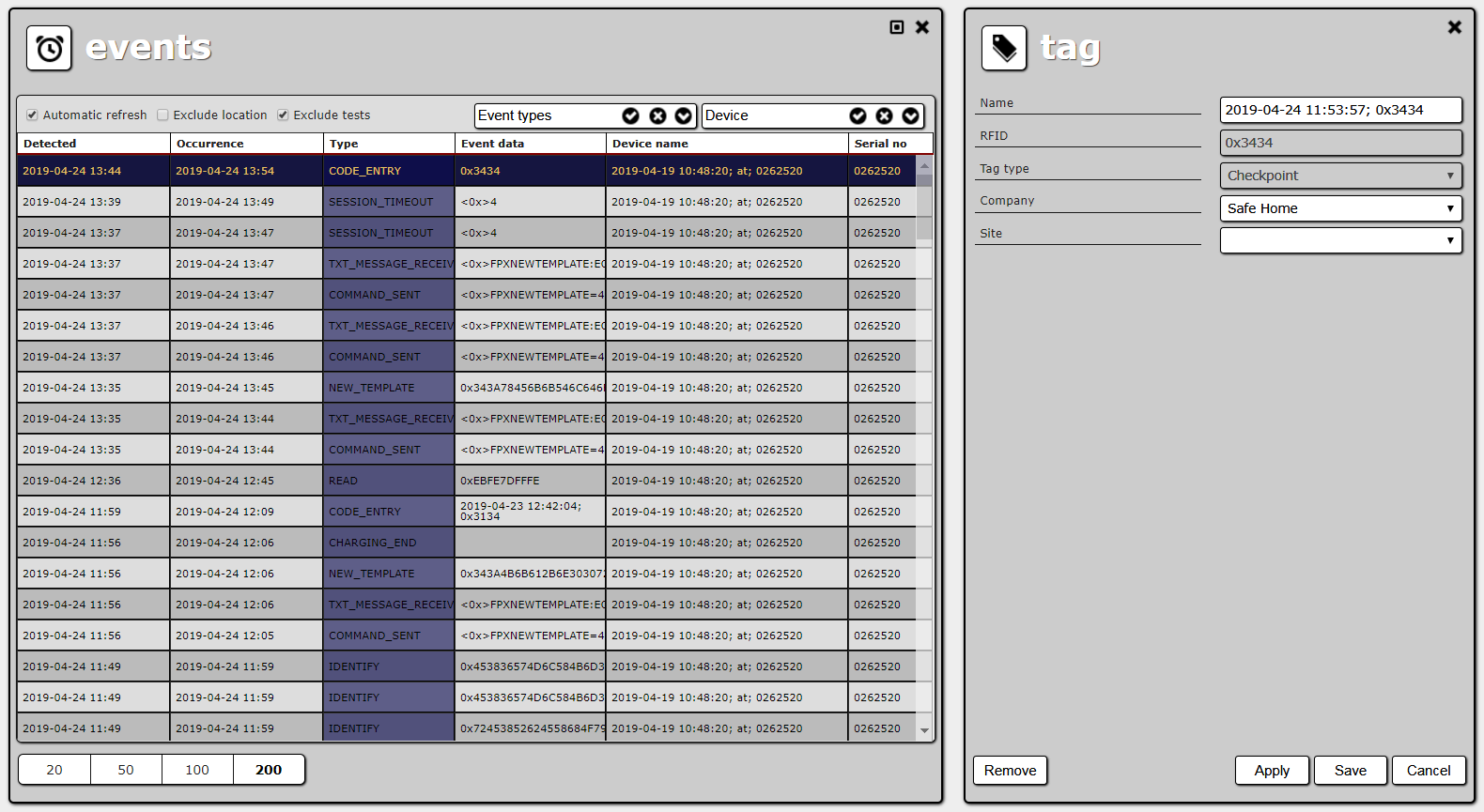User Tools
Sidebar
Add this page to your book
Remove this page from your book
Table of Contents
Lavoro con i dispositivi FPX nel sistema Active View
Il dispositivo FPX riconosce l'impronta digitale solo se il suo modello è salvato nel dispositivo. L'applicazione Active View semplifica la registrazione dei modelli di impronte digitali sul dispositivo FPX e la gestione dei modelli di impronte digitali e delle schede RFID assegnate ai dipendenti. Dopo la registrazione dell'impronta digitale come nuovo modello, esso viene assegnato automaticamente al dipendente se questo dipendente possiede un Numero personale del dipendente assegnato.
Creazione di un modello di impronta digitale
Per definire un modello di improta digitale di un dipendente, il dispositivo FPX assegnato si deve trovare in modalità online. Il primo passo per definire un nuovo modello di impronta digitale è l'impostazione della modalità di salvataggio (il dispositivo verrà attivato al fine della registrazione di un nuovo modello di impronte digitali). Questa operazione può essere eseguita nell'applicazione AV in due modi- dal livello di elenco dei dipendenti e dal livello dei dettagli del dipendente. Di seguito sono state descritti entrambi i metodi.
Invio di una richiesta per definire un modello di impronta digitale dal livello dell'elenco dei dipendenti
Per creare un modello di impronta digitale del dipendente, è necessario selezionare il dipendente dall'elenco dei dipendenti e cliccare su esso con il pulsante destro del mouse o cliccare sulla ruota dentata nell'angolo superiore destro dell'elenco. Comparirà il menù contestuale, nel quale è necessario cliccare Definisci il modello di impronta digitale. Dopo la selezione di questa funzionalità, verrà visualizzato il modulo intitolato modello dell'impronta digitale con i campi:
- Dispositivi - con un elenco a scelta singola contenente i dispositivi dell'azienda a cui è assegnato il dipendente. Se il dipendente non è assegnato a nessuna azienda o all'azienda non sono stati ancora assegnati i dispositivi, l'elenco sarà vuoto.
- Numero personale del dipendente
- Blocco Risposta da OSM
Le seguenti opzioni sono disponibili sotto il modulo: Invia e Chiudi. Dopo aver cliccato Invia avviene l'invio del comando al dispositivo. Dopo l'invio del comando, nel campo Risposta da OSM dovrebbe comparire una risposta. Esempio di risposta da OSM:
Dispositivo: FPX: 0262520 Stato: SEND Risultato: FPXNEWTEMPLATE:EOK,id223,70
Qualora durante l'invio del comando si verifichi in errore, comparirà un messaggio di descrizione del problema. Dopo l'invio del comando, l'utente ha la possibilità di chiusura dal modulo tramite il pulsante Chiudi o di invio di un comando successivo per lo stesso dipendente.
Invio della richiesta di definizione di un nuovo modello di impronta digitale dal livello dei dettagli del dipendente
La richiesta di definizione di un nuovo modello di impronta digitale può essere inviata al dispositivo dal livello dei dettagli del dipendente. A tale fine, è necessari selezionare il dipendente dall'elenco dei dipendenti e cliccare due volte sulla voce con i suoi dati. Comparirà il modulo con i dati del dipendete. Successivamente, cliccare sul campo grigio con la scritta Definisci il modello di impronta digitale. Verrà visualizzato il modulo precedentemente descritto. I passi successivi sono stati descritti previamente.
Definizione del modello dell'impronta digitale sul dispositivo FPX
Il dispositivo FPX avviato conferma la prontezza con un segnale sonoro. Il dipendente per il quale si desidera definire il modello di impronta digitale deve porre un dito sullo scanner. Nell'esempio sopra, il dipendente ha 70 secondi per scansionare un'impronta digitale. Dopo aver posto il dito, i diodi verde - OK e rosso - READ lampeggeranno rapidamente. Se l'impronta digitale viene letta correttamente, il dispositivo emette 3 brevi segnali acustici accompagnati dal lampeggio del diodo verde - OK, per confermare che l'impronta digitale sia stata aggiunta correttamente.
Se l'impronta digitale non viene letta correttamente, si accenderà il diodo rosso, ed il dispositivo emetterà un singolo segnale acustico di lunga durata. Allora sarà necessario ripetere le azioni descritte sopra, iniziando dall'invio del comando al dispositivo.
Per verificare se le informazioni sulla lettura del modello dell'impronta digitale sono state trasmesse correttamente, è necessario aprire il panello Eventi e ritrovare l'evento dal nome NEW_TEMPLATE.
Dopo la visualizzazione dell'evento, viene creato un nuovo tag di tipo Identificatore del dipendente. Dai dati aggiuntivi viene selezionato il numero personale del dipendente e l'identificatore del modello. Se esiste già un dipendete da tale numero personale, esso sarà collegato al tag. Nel campo RFID, nelle caratteristiche verrà inserito l'identificatore del modello dell'impronta digitale.
Codice inserito sulla tastiera come identificatore del dipendente
Il codice che verrà inserito sulla tastiera del dispositivo FPX viene trasferito all'applicazione Active View. Questo codice può essere registrato come Identificatore del dipendente oppure un tag di altro tipo. L'applicazione può trattare l codice ottenuto (secondo le impostazioni) come gli altri eventi di tipo READ. Esempio:
Se si desidera inviare il codice 14 all'applicazione, è necessario inserire su FOX: 1,4, #.
L'inserimento del marchio # avvia il dispositivo all'invio del codice sul server.
Sincronizzazione delle impronte digitali tra i dispositivi FPXs
I modelli delle impronte digitali dei dipendenti vengono sincronizzati automaticamente tra i dispositivi assegnati alla stessa azienda. Nell'applicazione AV ciascun dipendente deve essere assegnato all'azienda La sincronizzazione dei dispositivi FPX consiste nel trasferimento di tutte le impronte digitali dei dipendenti dell'azienda alla quale appartiene il dispositivo FPX. Un modello singolo viene sincronizzato in un tempo massimo di due ore.
Quando al sistema viene collegato un nuovo dispositivo (senza modelli), la sincronizzazione può impiegare diverse ore, a seconda del numero di modelli da sincronizzare.
Rimozione dei modelli di impronte digitali dai dispositivi
Bisogna ricordare che la rimozione di un dipendente specifico dall'elenco di dei dipendenti nell'applicazione comporterà la rimozione dei suoi modelli di impronte digitali dal dispositivo FPX. Se si desidera rimuovere tutti modelli di impronte digitali da un dispositivo specifico, è necessario inviarvi il comando indicato di seguito:
FPXDELETEALL
Se il dispositivo assegnato all'azienda in cui i dipendenti hanno le impronte digitali registrate, allora anche questi modelli verranno nuovamente inviati al dispositivo.